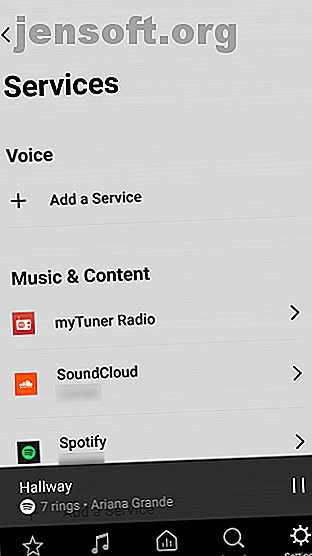
3 måder at streame musik til din Sonos-højttaler
Reklame
Sonos er et firma, der ikke kun fremstiller højttalere, men også software til at forbinde disse højttalere sammen og spille musik gennem dem. Hvis du netop har konfigureret din nye Sonos-højttaler, viser vi dig, hvordan du kan bruge den til at afspille musik fra forskellige kilder, styret via en smartphone-app.
1. Afspil musik fra streamingtjenester


Den mest almindelige brug for en Sonos-højttaler er at spille musik fra streamingtjenester. For at få mest muligt ud af din Sonos-højttaler er det bedst, hvis du har en eksisterende konto til en streamingtjeneste som Spotify. For at tilføje en streamingtjeneste til dit Sonos-system skal du åbne Sonos-appen og vælge Indstillinger i menuen nederst.
Gå nu til Tjenester . Se i afsnittet Musik og indhold, og klik på Tilføj en tjeneste .
Her finder du muligheder for tjenester, der fungerer med Sonos, herunder Spotify, Amazon Music, Apple Music, Audible, Google Play Music, Last.fm, SoundCloud, Stitcher og mange flere.
Tryk på navnet på en tjeneste for at få flere oplysninger om den, og klik på Tilføj til Sonos for at bruge tjenesten med Sonos. Når tjenesten er installeret, kan du logge på med det sædvanlige navn og adgangskode, du bruger til tjenesten. Derefter vil din musik være tilgængelig til afspilning via Sonos.


For at afspille musik via Spotify, skal du f.eks. Gå til Gennemse i hovedmenuen og derefter vælge Spotify . Herfra kan du se Spotify-spillelister som diagrammer, nye udgivelser og genrer. Eller du kan vælge Din musik for at se den musik, der er gemt på din Spotify-konto inklusive dine afspilningslister.
Hvis du vil starte afspilningen, skal du finde det ønskede album, sang eller afspilningsliste. Klik derefter på Afspil eller Bland, og musikken begynder at afspille over dit Sonos-system.
Du vil også opdage, at indstillinger fra dine tjenester føjes til din Sonos-startskærm. Når du begynder at bruge Spotify, finder du indstillinger som afspilningslister og for nylig spillede numre vises i Spotify-sektionen i My Sonos . Du kan trykke på en af disse poster for at afspille albums eller afspilningslister igen.
2. Afspil musik fra din opbevaring eller harddisk


Du kan også bruge din Sonos-højttaler til at afspille musik, som du har gemt på en af dine enheder. Dette er praktisk, hvis du f.eks. Har gemt musik på din telefon, og du vil afspille den i god kvalitet over højttaleren. For at gøre dette skal du åbne Sonos-appen på den enhed, der har den musik, du vil afspille, og gå til indstillingen Gennemse i bundmenuen.
Nederst i menuen ser du en mulighed for På denne mobile enhed . Klik på dette, så ser du al musikken, der er gemt på din telefon, organiseret i kategorier som Kunstnere, Albummer, Genrer, Afspilningslister og Podcasts . Find det album, kunstner eller nummer, du vil afspille, og klik på titlen.
Nu begynder musikken fra din telefon at afspille gennem din Sonos, og du kan kontrollere afspilningen ved hjælp af appen på samme måde som du kontrollerer musik fra streamingtjenester.
3. Lyt til radioen på Sonos ved hjælp af TuneIn


Hvis du kan lide at lytte til radioen, har Sonos et enormt udvalg af radiostationer Sådan lytter du til live radio på en Sonos-højttaler Sådan lytter du til Live Radio på en Sonos-højttaler I denne artikel hjælper vi dig med at tilføje radio-apps til din Sonos system og brug URL-funktionen til at lytte til andre radiostationer på din Sonos-højttaler. Læs mere fra hele verden, som du kan lytte til via internettet. Som standard kommer Sonos med den allerede installerede TuneIn-radiotjeneste.
For at finde en radiostation, du kan lytte til, kan du bruge søgefunktionen fra menuen i bunden af appen til at søge efter en bestemt station. Næsten alle radiostationer har en online version nu, selv små lokale stationer, så du burde være i stand til at finde, hvad du leder efter.
Eller vælg funktionen Gennemse i den nederste menu for at søge efter radiostationer. Vælg nu Radio by TuneIn . Herfra kan du kigge efter Local Radio (hvis du indstiller din placering eller aktiverer placeringstjenester på din enhed) eller du kan gennemse kategorier som Musik, Sport eller Talk .
Når du finder en station, du vil lytte til, skal du bare trykke på dens navn for at begynde at spille.
Du kan også tilføje stationen til Mine radiostationer ved at klikke på de tre prikker ved siden af stationsnavnet og derefter vælge Mere . Herfra kan du vælge Tilføj til Mine radiostationer . På denne måde vises stationen i afsnittet Mine radiostationer i TuneIn-tjenesten.
Sådan føjes favoritter til din Sonos-startskærm


Hvis der er en radiostation, album, kunstner, show eller afspilningsliste, som du lytter til regelmæssigt, kan du tilføje den til dine Sonos-favoritter. På den måde vises det på din Sonos-app-startskærm for nem adgang.
Når du gennemser og finder en kunstner, du gerne vil tilføje til dine favoritter, skal du f.eks. Kigge efter de tre lodrette prikker øverst til højre på siden. Klik på dette og vælg Tilføj kunstner til Mine Sonos . Når du åbner Sonos-appen, kan du se den kunstner på startskærmen til My Sonos .
Du kan gøre det samme med aktuelt spillede numre ved hjælp af de tre lodrette prikker til højre for spornavnet, og du kan tilføje favoritter fra kilder som Spotify eller TuneIn Radio såvel som fra dit musikbibliotek.
Sådan spiller du musik, selvom forskellige højttalere i en Multi Room-opsætning


En af de bedste funktioner i Sonos er, at du kan forbinde flere forskellige højttalere, der er spredt i hele dit hjem. Når du har brugt din første højttaler til at konfigurere dit Sonos-system, kan du tilføje yderligere højttalere eller lydbjælker til ethvert rum, hvor du vil afspille musik.
Når du spiller musik eller en radiostation gennem Sonos, ser du et ikon for en firkant med en pil nederst til højre. Hvis du klikker på dette, vises navnene på alle dine højttalere i hele dit system. For at ændre, hvilken højttaler der spiller den aktuelle musik, skal du blot markere eller fjerne markeringen i boksen ved siden af et højttalernavn.
Du kan afspille den samme musik på flere højttalere ved at markere afkrydsningsfelterne ud for alle de højttalere, du vil afspille. Du kan også klikke på elementet Værelser i menuen i bunden af appen for at få vist en liste over alle højttalere i dit system. I systemet, der er vist på billederne, er der kun en højttaler, men hvis du har flere højttalere, vises de her.
Herfra kan du "gruppere" to eller flere af højttalerne, så de spiller sammen, såvel som at bruge funktionen Pause alt øverst til højre for at stoppe al den musik, der aktuelt spilles i dit hus.
Brug Sonos-højttalere til at spille musik i hele dit hjem
Ved hjælp af disse metoder kan du afspille musik fra næsten hvor som helst gennem dit Sonos-system. Hvis du overvejer at udvide din Sonos-opsætning, er du måske interesseret i vores gennemgang af Sonos One, som kan være en smart højttaler til at styre dem alle Sonos One-anmeldelse: Er dette den ene smarte højttaler, der skal styre dem alle? Sonos Én anmeldelse: Er dette den ene smarte højttaler, der styrer dem alle? Sonos og Alexa i en enhed. Takket være den overlegne lydkvalitet er det den bedste Echo-enhed endnu - og med Google Assistant-støtte, der snart blev lovet, er det den ene højttaler, der styrer dem alle. Læs mere .
Udforsk mere om: Sonos, Spotify.

